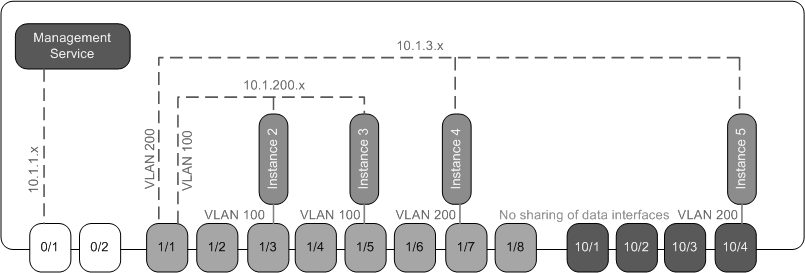Konsolidierung mit dedizierten Schnittstellen für jede Instanz
Im folgenden Beispiel sind die Instanzen Teil mehrerer Netzwerke. Die Schnittstelle 0/1 ist dem Management Service zugewiesen, der Teil des internen 10.1.1.x-Netzwerks ist. Citrix ADC-Instanzen 2 und 3 sind Teil des 10.1.200.x-Netzwerks (VLAN 100), und die Citrix ADC-Instanzen 4 und 5 sind Teil des 10.1.3.x-Netzwerks (VLAN 200).
Optional können Sie ein NSVLAN für alle Instanzen konfigurieren.
Die folgende Abbildung veranschaulicht den obigen Anwendungsfall.
Abbildung 1. Netzwerktopologie einer SDX-Appliance mit Citrix ADC-Instanzen in mehreren Netzwerken
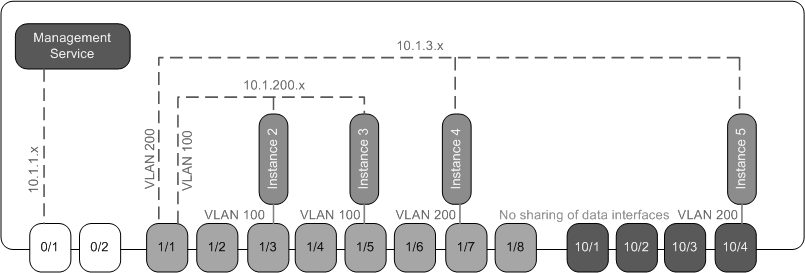
Die SDX-Appliance ist an einen Switch angeschlossen. Stellen Sie sicher, dass die VLAN-IDs 100 und 200 auf dem Switch-Port konfiguriert sind, an den Port 1/1 der Appliance angeschlossen ist.
In der folgenden Tabelle sind die Namen und Werte der Parameter aufgeführt, die für die Bereitstellung der Citrix ADC-Instanzen 5 und 3 in diesem Beispiel verwendet werden.
| Parametername |
Werte für Instanz 5 |
Werte für Instanz 3 |
| Name |
vpx5 |
vpx3 |
| IP-Adresse |
10.1.3.2 |
10.1.200.2 |
| Netzmaske |
255.255.255.0 |
255.255.255.240 |
| Gateway |
10.1.3.1 |
10.1.200.1 |
| XVA-Datei |
NS-VPX-XEN-10.0-51.308.a_nc.xva |
NS-VPX-XEN-10.0-51.308.a_nc.xva |
| Feature-Lizenz |
Platinum |
Platinum |
| Admin-Profil |
ns_nsroot_profile |
ns_nsroot_profile |
| Benutzername |
vpx5 |
vpx3 |
| Kennwort |
Sdx |
Wurzel |
| Confirm Password |
Sdx |
Wurzel |
| Shell/Sftp/Scp Access |
True |
True |
| Gesamter Speicher (MB) |
2048 |
2048 |
| #SSL -Chips |
1 |
1 |
| Durchsatz (Mbit/s) |
1000 |
1000 |
| Pakete pro Sekunde |
1000000 |
1000000 |
| CPU |
Freigegeben |
Freigegeben |
| Schnittstelle |
1/1 und 10/4 |
1/1 und 1/5 |
| NSVLAN |
200 |
100 |
| Hinzufügen (Schnittstelle) |
1/1 |
1/1 |
| Getagged Interface |
Wählen Sie Tagged |
Wählen Sie Tagged |
So stellen Citrix ADC-Instanzen 5 und 3 wie in diesem Beispiel gezeigt bereit
- Erweitern Sie auf der Registerkarte Konfiguration im Navigationsbereich Citrix ADC-Konfiguration, und klicken Sie dann auf Instanzen.
- Klicken Sie im Bereich Citrix ADC-Instanzen auf Hinzufügen.
- Befolgen Sie im Citrix ADC-Assistenten die Anweisungen des Assistenten, um die Parameter auf die in der obigen Tabelle gezeigten Werte festzulegen.
- Klicken Sie auf Erstellen, und klicken Sie dann auf Schließen. Die Citrix ADC-Instanz, die Sie bereitgestellt haben, wird im Bereich Citrix ADC-Instanzen angezeigt.
Die offizielle Version dieses Inhalts ist auf Englisch. Für den einfachen Einstieg wird Teil des Inhalts der Cloud Software Group Dokumentation maschinell übersetzt. Cloud Software Group hat keine Kontrolle über maschinell übersetzte Inhalte, die Fehler, Ungenauigkeiten oder eine ungeeignete Sprache enthalten können. Es wird keine Garantie, weder ausdrücklich noch stillschweigend, für die Genauigkeit, Zuverlässigkeit, Eignung oder Richtigkeit von Übersetzungen aus dem englischen Original in eine andere Sprache oder für die Konformität Ihres Cloud Software Group Produkts oder Ihres Diensts mit maschinell übersetzten Inhalten gegeben, und jegliche Garantie, die im Rahmen der anwendbaren Endbenutzer-Lizenzvereinbarung oder der Vertragsbedingungen oder einer anderen Vereinbarung mit Cloud Software Group gegeben wird, dass das Produkt oder den Dienst mit der Dokumentation übereinstimmt, gilt nicht in dem Umfang, in dem diese Dokumentation maschinell übersetzt wurde. Cloud Software Group kann nicht für Schäden oder Probleme verantwortlich gemacht werden, die durch die Verwendung maschinell übersetzter Inhalte entstehen können.
DIESER DIENST KANN ÜBERSETZUNGEN ENTHALTEN, DIE VON GOOGLE BEREITGESTELLT WERDEN. GOOGLE LEHNT JEDE AUSDRÜCKLICHE ODER STILLSCHWEIGENDE GEWÄHRLEISTUNG IN BEZUG AUF DIE ÜBERSETZUNGEN AB, EINSCHLIESSLICH JEGLICHER GEWÄHRLEISTUNG DER GENAUIGKEIT, ZUVERLÄSSIGKEIT UND JEGLICHER STILLSCHWEIGENDEN GEWÄHRLEISTUNG DER MARKTGÄNGIGKEIT, DER EIGNUNG FÜR EINEN BESTIMMTEN ZWECK UND DER NICHTVERLETZUNG VON RECHTEN DRITTER.
CE SERVICE PEUT CONTENIR DES TRADUCTIONS FOURNIES PAR GOOGLE. GOOGLE EXCLUT TOUTE GARANTIE RELATIVE AUX TRADUCTIONS, EXPRESSE OU IMPLICITE, Y COMPRIS TOUTE GARANTIE D'EXACTITUDE, DE FIABILITÉ ET TOUTE GARANTIE IMPLICITE DE QUALITÉ MARCHANDE, D'ADÉQUATION À UN USAGE PARTICULIER ET D'ABSENCE DE CONTREFAÇON.
ESTE SERVICIO PUEDE CONTENER TRADUCCIONES CON TECNOLOGÍA DE GOOGLE. GOOGLE RENUNCIA A TODAS LAS GARANTÍAS RELACIONADAS CON LAS TRADUCCIONES, TANTO IMPLÍCITAS COMO EXPLÍCITAS, INCLUIDAS LAS GARANTÍAS DE EXACTITUD, FIABILIDAD Y OTRAS GARANTÍAS IMPLÍCITAS DE COMERCIABILIDAD, IDONEIDAD PARA UN FIN EN PARTICULAR Y AUSENCIA DE INFRACCIÓN DE DERECHOS.
本服务可能包含由 Google 提供技术支持的翻译。Google 对这些翻译内容不做任何明示或暗示的保证,包括对准确性、可靠性的任何保证以及对适销性、特定用途的适用性和非侵权性的任何暗示保证。
このサービスには、Google が提供する翻訳が含まれている可能性があります。Google は翻訳について、明示的か黙示的かを問わず、精度と信頼性に関するあらゆる保証、および商品性、特定目的への適合性、第三者の権利を侵害しないことに関するあらゆる黙示的保証を含め、一切保証しません。
ESTE SERVIÇO PODE CONTER TRADUÇÕES FORNECIDAS PELO GOOGLE. O GOOGLE SE EXIME DE TODAS AS GARANTIAS RELACIONADAS COM AS TRADUÇÕES, EXPRESSAS OU IMPLÍCITAS, INCLUINDO QUALQUER GARANTIA DE PRECISÃO, CONFIABILIDADE E QUALQUER GARANTIA IMPLÍCITA DE COMERCIALIZAÇÃO, ADEQUAÇÃO A UM PROPÓSITO ESPECÍFICO E NÃO INFRAÇÃO.